Garagebandで作曲した話
好きな曲を作れる!最高のアプリ!
みなさんはGaragebandをご存知だろうか?macOS/iOSに対応した作曲アプリである。基本的にAndroid派&Windows派の私であるが、退職とほぼ同時期にMac PCとゲットしていたので、折角だ、使ってみることにした。
※今回は、Mac PCでの紹介になりますので、iOSの人はごめんなさい。
早速いじってみる!
操作画面はこんな感じ。
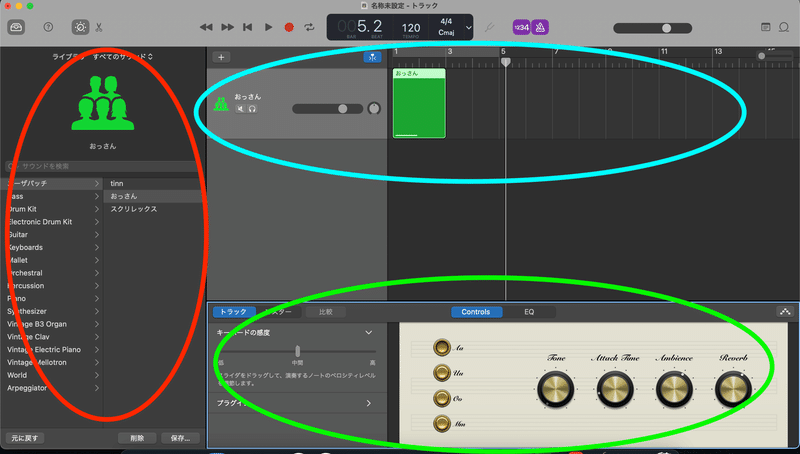
画像の赤丸から好きな楽器を選ぶ。カテゴリーごとに分かれていて、例えばベースの音が欲しければ、”Bass"→”Fingerstyle Bass”と選択すれば、いい感じのベース音が出せます。青丸で囲ってあるところが、実際の譜面です。上記の例でいくと、ベースが選択されていればここにベースと出るはずです。自分で名前を変えることもできます。「メロディ1」「Aメロ」など、パートを描いておくとわかりやすいと思います。今回の画像では、コーラスを選択していて、男の人の声だったので、「おっさん」とつけました。緑の枠で囲ってあるところで、イコライザー等をいじれます。楽器によって異なりますが、結構好みの音を出せます。
いろんな楽器の音を聞いて、音をいじっているだけでも、十分に楽しいですね。全く音楽の経験がない私もカッコいい音が出る!演奏技術がなくても、多種多様な楽器を楽しめるのは、Garagebandの利点ですね!
次は録音!
それでは音を入力してみましょう!
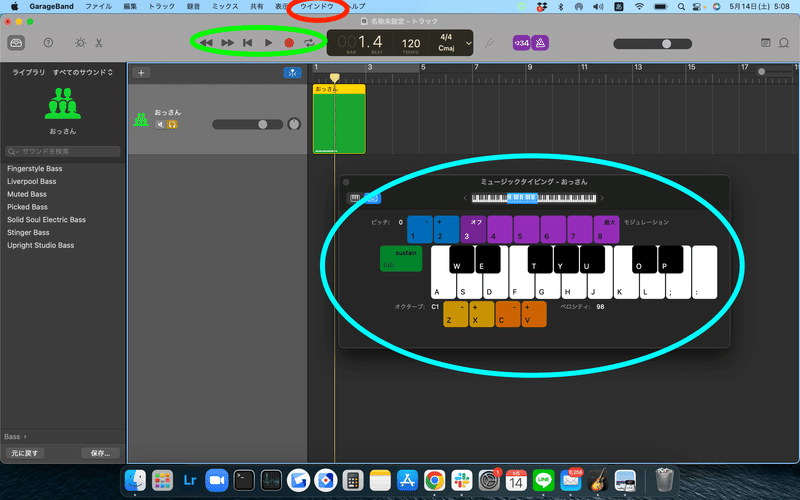
赤丸のところ、”ウィンドウ”をクリックして、ミュージックタイピングを表示します。すると青丸で囲ったようなものが!対応したキーボードを押すと音が鳴ります。緑で囲ったところの、赤いボタンあるじゃないですか。それ押すと、録音が始まるんですよ!ミュージックタイピングで音を出せばそのまま録音されます。
試しに、おっさんの音を録音したので、よければ聞いてみてください。
それでは作曲いってみよー!
作曲するコツは・・・・わからん!
私みたいな音楽に携わってこなかった人は、ぶっちゃけ勘で作るしかないよね。私は曲を聞くのは好きなので、自分の好みの曲をイメージしながら作ってみました。
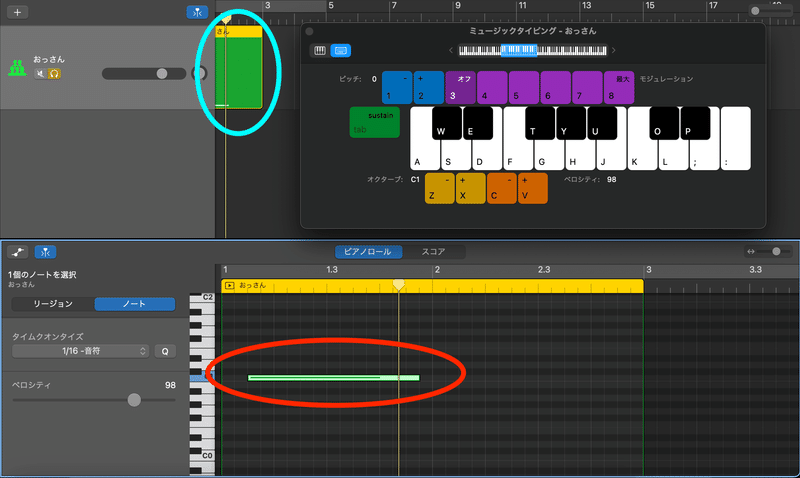
音を録音すると、青で囲ったように緑色のバーが表示されます。それが『その小節でこの音を出しますよ』ってことらしいです。そこをダブルクリックすると、画像下のようなタブが出ます。赤丸で囲ったところを、マウスでいじると、音程を変えられたり、音の長さを変えたりと、もうなんでもあり。”Commandキー”を押しながら、クリックすると新しく音を追加することもできます!
この操作を覚えればとりあえずそれっぽいものはできるかと。
それでは完成したのがこちら
なんとか苦戦しながら作ってみました。私の場合は、もともとテクノっぽいというか、EDMとかHard Styleとかが好きだったので、シンセサイザーの音がマジでハマる。超カッコいい。音が波打つんですけど、それもちゃんとテンポに合わせてくれるんで、音を垂れ流しておけば、それっぽく聞こえるんすよ。そんなこんなで、いろいろな音を引っ張りだしまくった結果が以下です。
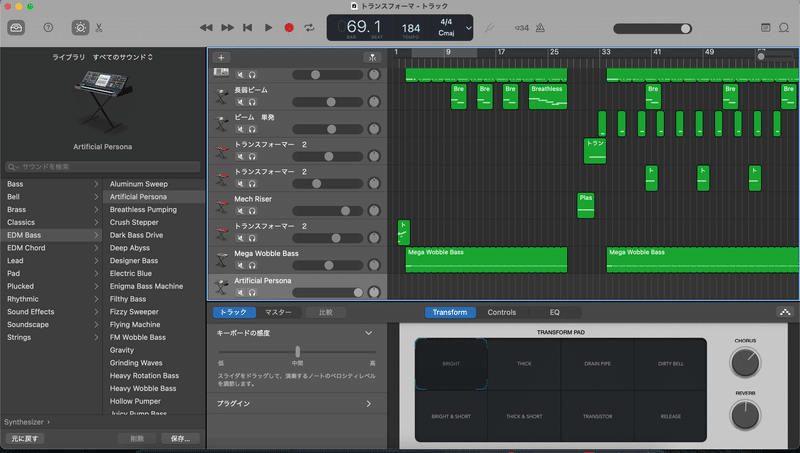
シンセサイザーの音って、実写版映画のトランスフォーマーたちの声にめっちゃ似てるんですよね。音程を変えて高い音を出すとバンブルビー、低い音はメガトロン笑
ということで、素人なりに曲?っぽいのができました。トランスフォーマーEDMですかね。私の好みですので、理解はされなくてもいいですが、一応貼っておきます。お耳汚しすいません。
最後に
Garagebandはこんな感じに使うんだなと、参考になれば幸いです。みなさんも好きな音楽を自分で作ってみる、そういう楽しみ方をされてみても、たまにはいいかも!?